עורך MKV Metadata שאתה לא יכול לפספס: תוכניות לא מקוונות ומקוונות
זה פשוט בלתי נמנע שמשתמשים רבים בכל מקום משכפלים את העבודה של אחרים. זה משתולל, ונראה שלאף אחד לא אכפת מספיק. לכן הטבעה ועריכה של תגים נחשבים כמגנים על המצאת הממציא. אם יש לך קבצי וידאו כמו סרטוני MKV ואתה רוצה להגן עליהם מפני שכפול לא חוקי של עותקים, עליך ללמוד כיצד לשנות את המטא נתונים של קבצי ה-MKV שלך.
כדי להתקדם, נראה לך כיצד לערוך את המטא נתונים של MKV באמצעות הטובים ביותר עורך מטא נתונים של MKV תוכניות. מיינו כלים למשתמשים לא מקוונים וגם למשתמשים מקוונים לנוחיותך. בדוק אותם למטה.

תוכן הדף
חלק 1. דרך אופטימלית לשנות מטא נתונים של MKV במצב לא מקוון
אם אתה בדיוק כמו משתמשים אחרים שרוצים לעבוד במצב לא מקוון לצורך מיקוד וריכוז, אז התוכניות הלא מקוונות מתאימות לך. יש רק מקרים שבהם ההתראות שצצות במחשב או במכשיר שלך מפריעות לך, ומאבדות את המומנטום שלך בעבודה. לפיכך, חקרנו תוכניות שיאפשרו לך לעבוד במצב לא מקוון. אתה יכול לעיין ברשימת כלי עורך תגי MKV לא מקוונים למטה.
1. נגן מדיה VLC
ראשית, יש לנו את נגן המדיה של VLC. זהו נגן וידאו חזק שעובד על פלטפורמות מרובות כגון Windows, macOS, Android ו- iOS. יותר ממשחק וידאו פשוט, הוא יכול לשמש גם כעורך מטא נתונים של MKV. אתה יכול לבדוק ולערוך את מידע המטא נתונים בארגז הכלים, כגון אלבום, ז'אנר, זכויות יוצרים וכו'. בנוסף, הוא תומך בכל מיני פורמטי וידאו ויכול לקרוא גם דיסק DVD ו-Blu-ray. ניתן גם לחתוך ולהתאים את יחס הגובה-רוחב של הסרטון. מה שכן, יש לו ממשק משתמש ברור, ואתה יכול למצוא בקלות את הפונקציה שאתה צריך.
שלב 1. הורד את נגן המדיה של VLC מהאתר הרשמי. התקן ופתח את התוכנה.
שלב 2. פתח קובץ MKV על ידי גרירת וידאו MKV לממשק. אתה יכול גם ללחוץ לחיצה ימנית על הסרטון ולפתוח אותו עם VLC Media Player.
שלב 3. לחץ על כלי>מידע מדיה או הקש Ctrl+I. חלון המידע יופיע.
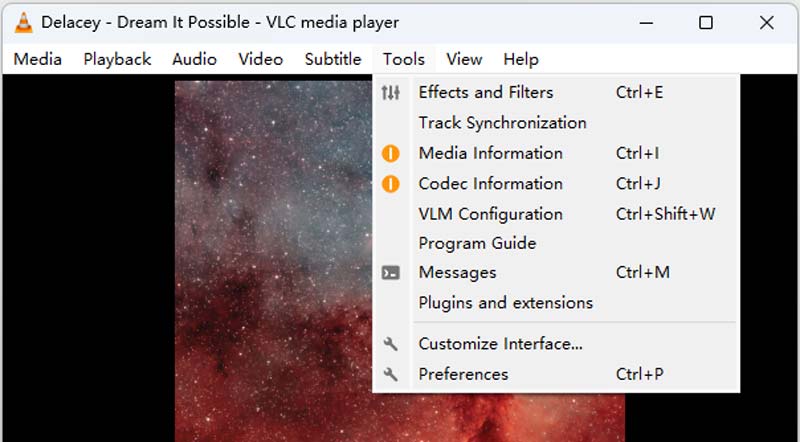
שלב 4. אתה יכול לבדוק ולערוך את המידע כמו כותרת, אמן, מוציא לאור וכו'.
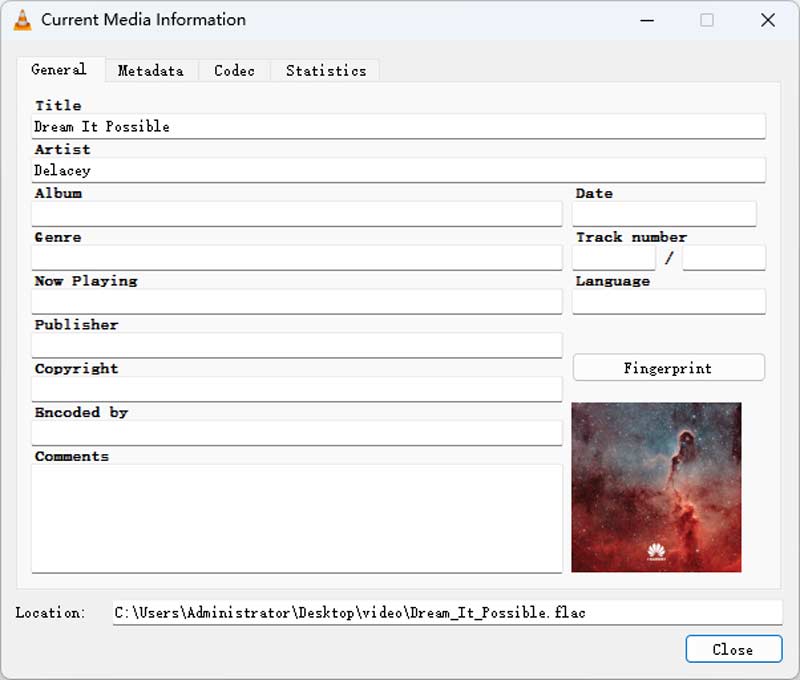
שלב 5. לחץ על שמור את הלחצן Metadate כדי לשמור את העריכה.
2. מטא נתונים++
אם אתם מחפשים כלי קל משקל אך יעיל ויעיל לשינוי מטא נתונים של MKV, אל תחפשו רחוק יותר מאשר Metadata++. מה שמייחד אותו הוא שהוא מיועד רק לעריכת מטא נתונים, מה שמקל עליך לערוך או לשנות את המאפיינים של קבצי ה-MKV שלך, כגון מטא נתונים. יתר על כן, מקשי קיצור שונים זמינים כדי לעזור לאנשים להשלים את עבודות עריכת המטא נתונים שלהם במהירות רבה יותר מבלי צורך ללחוץ ברציפות על העכבר. נוסף על כך, זה מאפשר לך לייצא מטא נתונים לפורמטים שונים.
מצד שני, הנה איך לערוך מטא נתונים של MKV באמצעות תוכנית זו:
שלב 1. בראש ובראשונה, השג את התוכנית מהאתר הרשמי שלה והתקן אותה במחשב שלך.
שלב 2. לאחר מכן, הפעל את התוכנית ומצא את קובץ היעד שלך MKV מספריות המחשב שלך.
שלב 3. בחלק הימני, אתה אמור לראות את המטא נתונים או המאפיינים שאתה יכול לערוך. לחץ פעמיים על המאפיין, ותיבת דו-שיח תופיע.
שלב 4. לאחר מכן, תוכל להוסיף את המידע הנכון למטא נתונים של קובץ ה-MKV שלך.
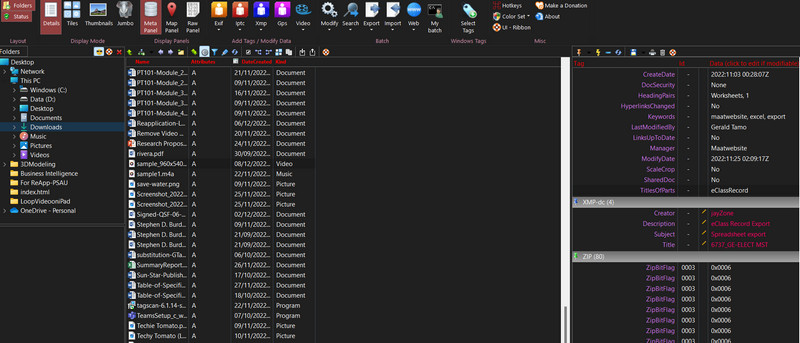
חלק 2. כיצד לשנות מטא נתונים של MKV באינטרנט
אם ביצוע משימות מקוון הוא הקטע שלך, יש לנו גם תוכנית מוכנה לשימושך. הכלי נקרא GROUPDOCS. הכלי הטוב ביותר לצפייה וייצוא של מאפייני MKV. בנוסף, הוא מגיע עם ממשק גרירה ושחרור לנוחיות כולם. זה עובד בכל הפלטפורמות המבוססות על הדפדפנים שלך. כמו כן, קל להתאים אישית את החיפוש ולעדכן את התג כך שישקף את המאפיינים הדרושים. גלה כיצד להשתמש בעורך המטא נתונים של MKV בחינם.
שלב 1. כדי להשתמש בכלי, בקר תחילה באתר הרשמי של התוכנית באמצעות כל דפדפן במחשב שלך.
שלב 2. לאחר מכן, העלה את קובץ ה-MKV שלך על ידי סימון סמל ההעלאה מהעמוד. אתה יכול גם לגרור ולשחרר את קובץ MKV כרצונך.
שלב 3. הפעם, התאם אישית את המאפיינים של המטא נתונים כדי להזין את המידע הנכון. לחץ על להציל כפתור ואחריו הורד לחצן כדי לקבל את הקובץ ששונה.
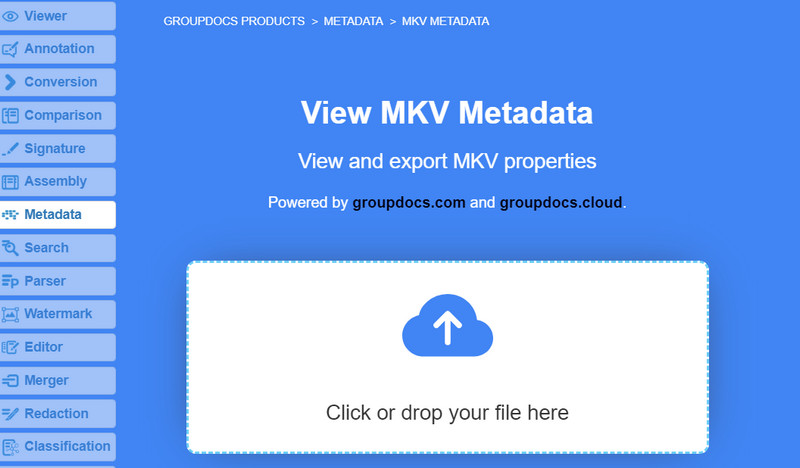
חלק 3. עורך מטא נתונים מקיף: Vidmore Video Converter
יש עוד עורך מטא-דאטי וידאו מקיף ממיר וידאו Vidmore. האפליקציה מיועדת בעיקר להמרת קבצי וידאו, אודיו ותמונה. אבל זה לא נעשה רק למטרה זו. הוא כולל כלים שימושיים הכוללים עריכת מטא נתונים של קבצי וידאו ואודיו. שמעת נכון. לתוכנית יש מגוון רחב של פורמטי קבצים לנשיאה. עריכת המטא נתונים של FLAC, MOV, MP4 ופורמטים אחרים של קבצי וידאו ואודיו אפשרית.
בנוסף, אתה יכול לציין את הכותרת, האמן, מלחין האלבום, הז'אנר, השנה והרצועה של קובץ הווידאו שלך. יתרה מכך, משתמשים עשויים להוסיף עטיפת אלבום לסרטון כדי לזהות אותו בקלות. לכן, כשאתה משחק בו על מסך או נגן כלשהו, אתה יכול להבחין ביניהם במהירות. אז, ללא דיון נוסף, הנה איך לשנות את הכותרת ומטא נתונים אחרים של הסרטון שלך.
שלב 1. קבל את התוכנית והתקן אותה במכשיר שלך.
הכנס את התוכנית למחשב שלך לפני שאתה עושה משהו אחר. פשוט לחץ על כל אחד מהלחצנים של הורדה חינם למטה. לאחר שתסיים, השתמש באשף ההתקנה כדי לוודא שהתוכנית מוגדרת נכון. לאחר מכן הפעל את התוכנית כדי לראות כיצד הממשק שלה עובד.
שלב 2. עבור אל העורך עבור מטא נתונים.
שימו לב שבממשק העליון של הכלי יש ארבע לשוניות. עבור לכרטיסייה שנקראת כלים כדי לראות רשימה של תוכניות שבהן אתה יכול להשתמש בהתאם למה שאתה צריך. כאן גם יהיה עורך המטא נתונים. כעת, לחץ על אפשרות עורך מטא נתונים של מדיה. אז תהיה תיבת דיאלוג.
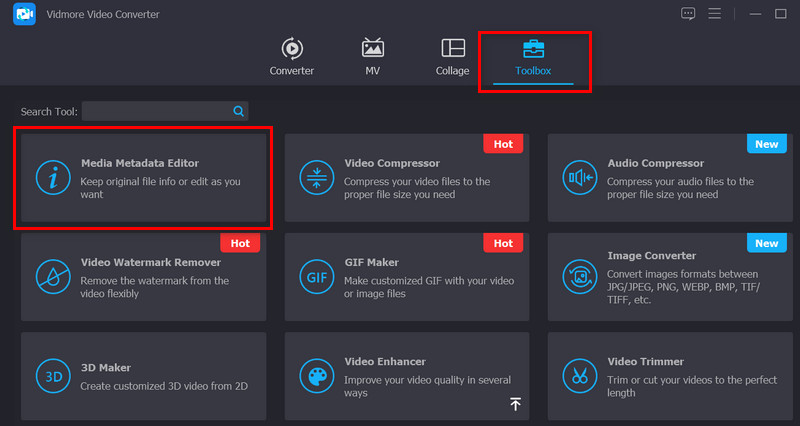
שלב 3. הכנס את קובץ הווידאו או השמע היעד.
הלחצן הוסף יוצג בחלון המוקפץ. כדי להעלות את מנהל הקבצים במחשב האישי שלך, לחץ על הלחצן הוסף. מצא את הקובץ שבו אתה מתכוון להשתמש ולחץ על ערוך. לאחר מכן, התוכנה תפעיל כרטיסייה או חלון חדש.
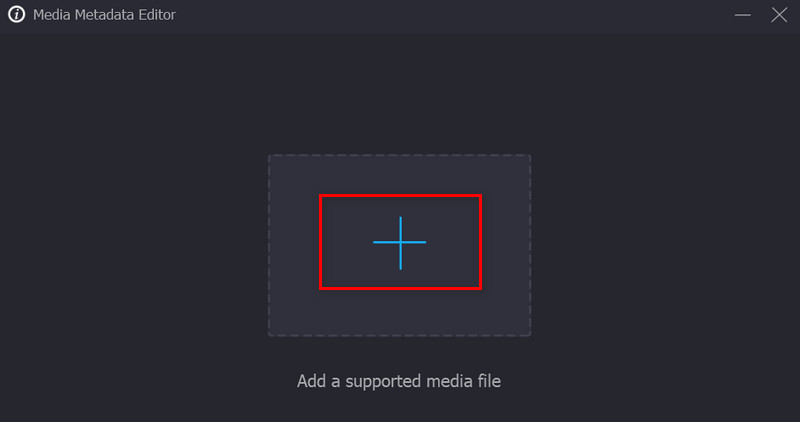
שלב 4. ערוך את תגיות המטא נתונים של הווידאו או האודיו.
שים לב למטא נתונים על תגים שאתה יכול לשנות בסעיף זה. כדי למלא את התגים, פשוט בחר בתיבת הטקסט שליד הקטגוריה המתאימה להם. לאחר הוספת התג המתאים, הקפד ללחוץ על כפתור שמור כדי לבצע את עבודתך.
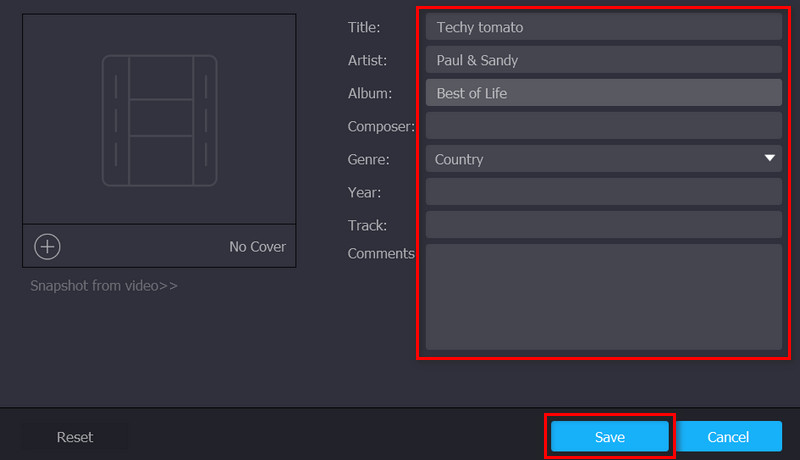
חלק 4. שאלות נפוצות לגבי שינוי מטא נתונים של MKV
כיצד אוכל לערוך באצווה מטא נתונים של MKV?
תוכניות רבות מציעות תכונה זו שבה אתה יכול לערוך את התגים של ה-MKV שלך או קבצי וידאו אחרים בכמויות גדולות. דוגמה אחת לאפליקציה כזו היא TigoTago.
האם אני יכול לערוך מטא נתונים באייפון שלי?
למעשה, אתה יכול להציג את המטא נתונים של תמונות באייפון שלך באמצעות אפליקציית התמונות. מצד שני, יש אפליקציות שאתה צריך להשתמש בהן כדי לערוך את המטא נתונים.
כיצד אוכל לערוך מטא נתונים ב-Mac?
בהחלט! היישום הראשון מועיל הן למערכות Windows והן למערכות Mac. ניתן לערוך במערכות ההפעלה המוזכרות ללא כל בעיה באמצעות Vidmore Video Converter.
סיכום
כל התוכניות המפורטות לעיל שוות עורך מטא נתונים של MKV תוכניות. יש תוכנות לכל משתמש. בין אם אתה משתמש מקוון או לא מקוון, אתה יכול לבחור את הכלי המתאים לך. ובכל זאת, עדיף לנסות מה שמתאים לך.


